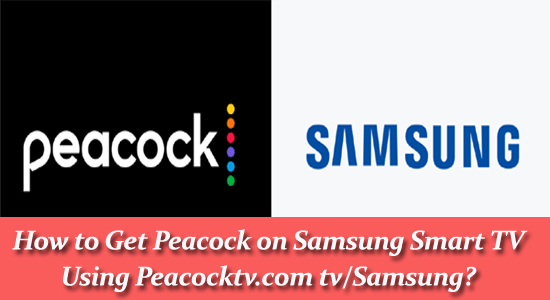
Mentre Netflix, Disney Plus, HBO e altri servizi di streaming continuano ad aumentare i costi di abbonamento, Peacock, la nuova piattaforma multimediale della NBC, è uno degli attori più economici sul mercato dello streaming.
Peacock è uno dei servizi di streaming più popolari che offre una vasta gamma di film, trasmissioni televisive e programmi premium per soli $4.99 al mese.
Quindi, se ti stai chiedendo come attivare Peacock TV su Samsung Smart TV, allora questa guida è per te! Qui imparerai come ottenere peacocktv.com tv/samsung e come ottenere Peacock su Roku e Firestick.
Quali dispositivi supporta Peacock?
Peacock supporta una varietà di dispositivi elencati di seguito:
- Browser Web: Chrome 11+ (supportato su Windows e Mac), Firefox 11+ (supportato su Windows e Mac), MS Edge 11+ (supportato su Windows e Mac), Safari 14+ (supportato su Mac).
- Dispositivi mobili e tablet: Peacock è supportato su Android 6.0 o versioni successive e iOS 14 o versioni successive.
- Altri dispositivi:
- Amazon Fire TV (con Fire OS 5 e versioni successive) e Fire Tablet (con Fire OS 5 e versioni successive).
- Supporta anche Smart TV abilitate per Android TV, come Sony Bravia, e set-top box, incluso NVIDIA Shield, con sistema operativo Android 5.1 e versioni successive.
- Apple TV HD (4a generazione o superiore) con tvOS 13 o superiore.
- Cromocast
- Xbox One.
- Xbox Series X e S.
- Oltre a questi, Peacock può anche essere presente su LG Smart TV tramite AirPlay, Samsung Smart TV tramite AirPlay, VIZIO Smart TV, Xfinity Flex e Xfinity X1.
Come ottenere Peacock su Samsung Smart TV?
Per ottenere l’app Peacock sul tuo Samsung Smart TV, segui le istruzioni elencate di seguito. Tutto quello che devi fare è verificare se la tua TV è correttamente connessa a Internet.
Nota: i passaggi per installare Peacock sulla tua Smart TV possono variare a seconda del modello di TV. I passaggi qui sono illustrati per Samsung Smart TV. Segui queste istruzioni in base al tuo modello di TV.
- Vai alla schermata Home della tua Samsung Smart TV.
- Ora vai alla sezione App o vai all’App Store dove troverai tutte le app.

- Usa il menu di ricerca e trova Peacock.
- Fai clic sull’app Peacock e selezionala.
- Ora, premi il pulsante Installa per avviare il processo di download.
- Una volta completata l’installazione, avvia l’app Peacock. Puoi utilizzare il menu dell’app o la schermata iniziale della TV per avviare l’app.
- Quindi, fai clic sull’opzione Accedi e prendi nota del codice di attivazione visualizzato sullo schermo.
- Apri un browser e vai su https://www.peacocktv.com/activate.
- Digita lì il codice di attivazione annotato e premi Continua
- Inserisci le tue informazioni di accesso per lavorare con il tuo account Peacock TV.
- La TV Samsung si riavvia di tanto in tanto dovresti essere in grado di visualizzare qualsiasi contenuto di Peacock sullo schermo.
Nota: la disponibilità e il processo di download variano a seconda del modello e dell’anno di produzione di Samsung Smart TV.
Leggi anche: Come accedere/attivare Disneyplus.com Login/Inizio Codice a 8 cifre?
Peacock è gratuito su TV Samsung?
Prima di cercare la risposta, se Samsung TV è compatibile con Peacock, devi sapere questo fatto. Peacock non è disponibile per tutti i territori o le regioni. Puoi accedervi da Regno Unito, Irlanda, Germania, Austria, Svizzera e Italia.
Ci sono stati alcuni giorni in cui Peacock ha offerto piani gratuiti ai suoi clienti. Ma ora, se vuoi godere di un servizio ininterrotto, dovresti abbonarti a un piano premium.
| PIANO | PREZZO | ORE DI CONTENUTO | VISUALIZZAZIONE OFFLINE |
| Peacock Premium (con ads) | $4.99/mo. | 20,000+ | NO |
| Peacock Premium Plus (no ads) | $9.99/mo. | 20,000+ | SÌ |
Alcuni abbonati Xfinity e Cox Cable possono usufruire gratuitamente di Peacock Premium se idonei per determinate offerte. Quindi, tienilo sempre d’occhio.
Come ottenere Peacock TV su Roku?
Per ottenere Peacock TV su Roku, puoi seguire questi passaggi:
- Con l’aiuto del tuo telecomando Roku, vai alla schermata principale.
- Ora vai all’opzione Canali di streaming o Cerca da sinistra.

- Digita Peacock TV nella barra di ricerca e fai clic sul canale Peacock TV dall’elenco dei risultati.
- Successivamente, fai clic sull’opzione Aggiungi canale per installare il canale Peacock TV sul tuo dispositivo Roku.

- Una volta installata l’app, vai di nuovo alla schermata principale, trova l’app e accedi utilizzando le tue credenziali Peacock.
Come ottenere Peacock su Firestick?
Ecco due semplici metodi che ti aiuteranno a ottenere Peacock su Amazon Firestick. Uno utilizzando il metodo Trova e l’altro utilizzando i comandi vocali.
Usando Trova:
- Vai alla tua home page di Amazon Firestick. Quindi, vai su Trova
- Usa la tastiera sullo schermo per digitare Peacock o usa i controlli vocali dicendo Peacock se il tuo dispositivo lo supporta.
- Dai risultati, fai clic sull’app Peacock sotto l’intestazione App e giochi dai risultati della ricerca.
- Successivamente, premi il pulsante Scarica o Ottieni per avviare l’installazione dell’app.

- Una volta completata l’installazione, avvia l’app Peacock dalla home page o dall’app store. Quindi, accedi o crea un nuovo account per avviare lo streaming.
Utilizzo dei comandi vocali
Se il tuo Firestick o Fire TV ha un telecomando, puoi utilizzare i comandi vocali per ottenere pavone su Firestick.
- Premi il pulsante del comando vocale sul telecomando e tienilo premuto per un secondo.
- Se ti viene chiesto di parlare, disse Peacock.
- Sullo schermo viene visualizzata la pagina dei risultati della ricerca. Cerca e scegli l’opzione Peacock TV dalla sezione App e giochi.
- Ora scegli l’opzione Ottieni.
Suggerimento rapido: nel metodo alternativo, puoi installare Peacock tramite il canale Appstore sulla tua Fire TV. Tuttavia, questo metodo richiederà più tempo di questo.
Parole Finali
Se hai provato ad attivare peacocktv.com tv/Samsung, questa guida sarebbe stata la tua scelta perfetta. Segui i passaggi indicati e attiva Peacock su Samsung Smart TV.
Oltre a ciò, se vuoi esplorare altri fatti su Peacock, visita la pagina ufficiale di Peacock e puoi contattarli per le tue domande.
Se hai domande relative a questo post, non esitare a contattarci sulla nostra pagina Facebook.
Buona fortuna…!
Hardeep has always been a Windows lover ever since she got her hands on her first Windows XP PC. She has always been enthusiastic about technological stuff, especially Artificial Intelligence (AI) computing. Before joining PC Error Fix, she worked as a freelancer and worked on numerous technical projects.